文档中套用内置页眉样式的方法
步骤1:打开Word文档,在“插入”选项卡的“页眉和页脚”选项组中,单击“页眉”按钮,展开页眉列表菜单,可以看到Word 2016提供的多种页眉样式。如选中“怀旧”页眉样式,即可应用到文档页眉中,效果如图1示。
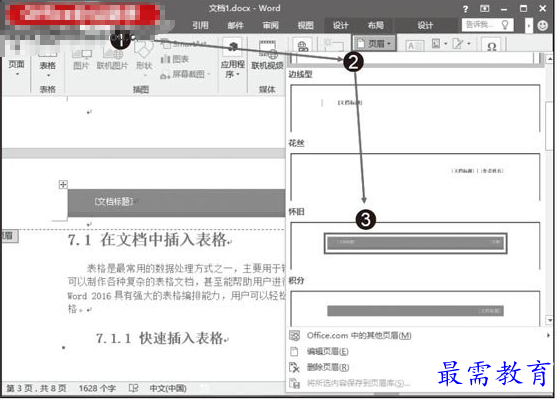
图1 选中“怀旧”页眉样式
步骤2:在页眉“键入文档标题”中输入页眉文字,如Office 2016应用大全,输入完页眉文字后,选中输入的文字,在“开始”菜单下的“字体”选项组中,利用“字体”“字号”“字体颜色”来设置文字,设置后的效果如图2示。
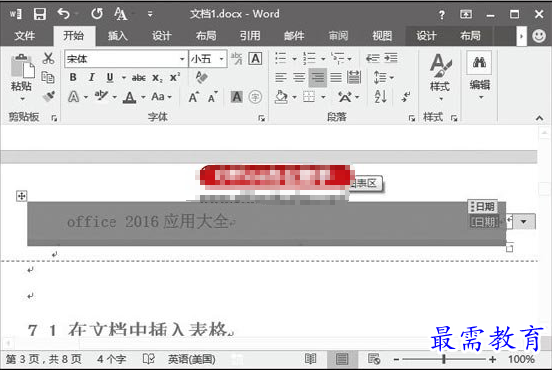
图2 输入并设置页眉文字
步骤3:在页眉文本框中展开“日期”设置菜单,在设置菜单中可以设置日期,单击“今日”按钮,即可将当前的日期显示在页眉文本框中,效果如图3示。
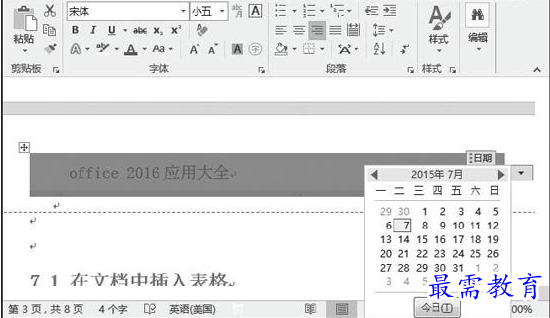
图3 设置日期
技巧点拨
如果用户在文档中设置页眉和页脚为“奇偶页不同”,上面设置的页眉只针对文档的奇数页。对于偶数页的页眉设置,可以在页眉列表中选中“现代型(偶数页)”页眉样式,具体操作同上。
继续查找其他问题的答案?
-
Word 2019如何转换为PowerPoint?(视频讲解)
2021-01-258次播放
-
PowerPoint 2019如何为切换效果添加声音?(视频讲解)
2021-01-232次播放
-
PowerPoint 2019如何设置切换效果的属性?(视频讲解)
2021-01-232次播放
-
PowerPoint 2019如何为幻灯片添加切换效果?(视频讲解)
2021-01-230次播放
-
2021-01-199次播放
-
2021-01-193次播放
-
2021-01-192次播放
-
2021-01-191次播放
-
2021-01-1912次播放
-
2021-01-196次播放
 办公软件操作精英——周黎明
办公软件操作精英——周黎明
 湘公网安备:43011102000856号
湘公网安备:43011102000856号 

点击加载更多评论>>